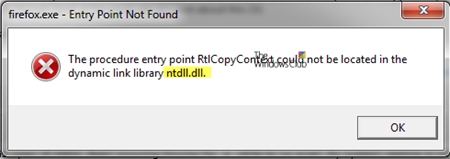ខ្ញុំសង្ឃឹមថាអ្នកដឹងពីរបៀបលុបកម្មវិធីនៅលើវីនដូឱ្យបានត្រឹមត្រូវនិងប្រើធាតុ "កម្មវិធីនិងលក្ខណៈពិសេស" នៅក្នុងផ្ទាំងបញ្ជា (យ៉ាងហោចណាស់) ។ ទោះជាយ៉ាងណាក៏ដោយអ្នកលុបកម្មវិធីដែលបានតំឡើងនៅក្នុងវីនដូ (កម្មវិធីដកយកចេញកម្មវិធីមិនថាវាបន្លឺសំឡេងយ៉ាងណាទេ) មិនតែងតែអាចទប់ទល់នឹងភារកិច្ចបានទេ៖ វាអាចទុកផ្នែកខ្លះនៃកម្មវិធីនៅក្នុងប្រព័ន្ធបញ្ចូលក្នុងបញ្ជីឈ្មោះឬគ្រាន់តែរាយការណ៍អំពីកំហុសនៅពេលព្យាយាមលុបអ្វីមួយ។ វាក៏គួរឱ្យចាប់អារម្មណ៍ផងដែរ: ឧបករណ៍កម្ចាត់មេរោគល្អបំផុត។
សម្រាប់ហេតុផលខាងលើមានកម្មវិធីលុបកម្មវិធីភាគីទីបីដែលនឹងត្រូវពិភាក្សានៅក្នុងអត្ថបទនេះ។ ដោយប្រើឧបករណ៍ទាំងនេះអ្នកអាចលុបចោលកម្មវិធីណាមួយចេញពីកុំព្យូទ័ររបស់អ្នកទាំងស្រុងដូច្នេះគ្មានអ្វីនៅសល់បន្ទាប់ពីពួកគេទេ។ ដូចគ្នានេះផងដែរឧបករណ៍ប្រើប្រាស់មួយចំនួនដែលបានពិពណ៌នាមានមុខងារបន្ថែមដូចជាការត្រួតពិនិត្យការដំឡើងថ្មី (ដើម្បីធានាថាដាននៃកម្មវិធីត្រូវបានលុបនៅពេលចាំបាច់) លុបកម្មវិធីដែលភ្ជាប់មកជាមួយវីនដូ 10 មុខងារសម្អាតប្រព័ន្ធនិងមុខងារផ្សេងទៀត។
Revo Uninstaller - កម្មវិធីតំឡើងដែលពេញនិយមបំផុត
កម្មវិធី Revo Uninstaller ត្រូវបានគេចាត់ទុកថាជាឧបករណ៍ល្អបំផុតមួយក្នុងការលុបកម្មវិធីនៅលើវីនដូហើយវាក៏មានប្រយោជន៍ផងដែរក្នុងករណីដែលអ្នកត្រូវលុបអ្វីមួយដែលមិនត្រូវបានលុបឧទាហរណ៍បន្ទះនៅក្នុងកម្មវិធីរុករកឬកម្មវិធីដែលមាននៅក្នុងកម្មវិធីគ្រប់គ្រងភារកិច្ចប៉ុន្តែមិនមាននៅក្នុង បញ្ជីដែលបានដំឡើង។
អ្នកលុបកម្មវិធីនេះជាភាសារុស្សីហើយអាចប្រើជាមួយ Windows 10, 8 (8.1) និង Windows 7 ក៏ដូចជា XP និង Vista ។

បន្ទាប់ពីចាប់ផ្តើមនៅក្នុងបង្អួចសំខាន់នៃ Revo Uninstaller អ្នកនឹងឃើញបញ្ជីនៃកម្មវិធីដែលបានតំឡើងទាំងអស់ដែលអាចដកចេញបាន។ នៅក្នុងក្របខ័ណ្ឌនៃអត្ថបទនេះខ្ញុំនឹងមិនរៀបរាប់អំពីលទ្ធភាពទាំងអស់លំអិតទេលើសពីនេះទៅទៀតពួកគេងាយយល់ប៉ុន្តែខ្ញុំនឹងយកចិត្តទុកដាក់លើចំណុចគួរឱ្យចាប់អារម្មណ៍មួយចំនួន:
- កម្មវិធីមានអ្វីដែលគេហៅថា "របៀបហិនទ័រ" (នៅក្នុងធាតុម៉ឺនុយ "មើល") វាមានប្រយោជន៍ប្រសិនបើអ្នកមិនដឹងថាតើកម្មវិធីប្រភេទអ្វីកំពុងដំណើរការ។ តាមរយៈការបើករបៀបនេះអ្នកនឹងឃើញរូបភាពនៃការមើលឃើញនៅលើអេក្រង់។ ទាញវាទៅការបង្ហាញណាមួយនៃកម្មវិធី - បង្អួចរបស់វាសារកំហុសរូបតំណាងនៅក្នុងតំបន់ជូនដំណឹងលែងប៊ូតុងកណ្តុរហើយអ្នកនឹងឃើញម៉ឺនុយដែលមានសមត្ថភាពដកកម្មវិធីចេញពីការចាប់ផ្តើមដកវាចេញនិងធ្វើសកម្មភាពផ្សេងទៀត។

- អ្នកអាចតាមដានការដំឡើងកម្មវិធីដោយប្រើ Revo Uninstaller ដែលនឹងធានានូវការដកយកចេញដោយជោគជ័យរបស់ពួកគេនាពេលអនាគត។ ដើម្បីធ្វើដូចនេះត្រូវចុចកណ្ដុរស្ដាំលើឯកសារតំឡើងហើយជ្រើសរើសធាតុម៉ឺនុយបរិបទ "ដំឡើងជាមួយ Revo Uninstaller" ។
- នៅក្នុងម៉ឺនុយ "ឧបករណ៍" អ្នកនឹងរកឃើញមុខងារជាច្រើនសម្រាប់សម្អាតវីនដូឯកសារអ៊ីនធឺរណែតនិងការិយាល័យ Microsoft ក៏ដូចជាការលុបទិន្នន័យដោយសុវត្ថិភាពដោយគ្មានលទ្ធភាពនៃការងើបឡើងវិញរបស់ពួកគេ។
ជាទូទៅ Revo Uninstaller គឺប្រហែលជាល្អបំផុត។ ប៉ុន្តែមានតែនៅក្នុងកំណែដែលបានបង់ប៉ុណ្ណោះ។ នៅក្នុងកំណែឥតគិតថ្លៃជាអកុសលមានមុខងារមានប្រយោជន៍មួយចំនួនឧទាហរណ៍ការដកចេញនូវកម្មវិធីជាច្រើន (មិនមែនមួយក្នុងពេលតែមួយទេ) ។ ប៉ុន្តែសូម្បីតែល្អណាស់។
អ្នកអាចទាញយកកម្មវិធីលុបចោល Revo Uninstaller ចេញជាពីរជំនាន់៖ ឥតគិតថ្លៃទាំងស្រុងដោយមុខងារមានកំណត់ (ទោះយ៉ាងណាក៏ដោយគ្រប់គ្រាន់) ឬកំណែ Pro ដែលអាចរកប្រាក់បាន (អ្នកអាចប្រើ Revo Uninstaller Pro រយៈពេល ៣០ ថ្ងៃដោយឥតគិតថ្លៃ) ។ គេហទំព័រដោនឡូតផ្លូវការ www.revouninstaller.com/ (សូមមើលទំព័រទាញយកដើម្បីមើលជំរើសទាំងអស់ដែលអ្នកអាចទាញយកកម្មវិធីបាន) ។
កម្មវិធីលុប Ashampoo
ឧបករណ៍លុបមួយផ្សេងទៀតនៅក្នុងការពិនិត្យឡើងវិញនេះគឺ Ahampoo Uninstaller ។ រហូតដល់ខែតុលាឆ្នាំ ២០១៥ អ្នកលុបកម្មវិធីត្រូវបានបង់ហើយឥឡូវនេះប្រសិនបើអ្នកគ្រាន់តែចូលទៅកាន់គេហទំព័រផ្លូវការរបស់កម្មវិធីអ្នកនឹងត្រូវបានស្នើសុំឱ្យទិញវា។ ទោះជាយ៉ាងណាក៏ដោយឥឡូវនេះមានឱកាសជាផ្លូវការដើម្បីទទួលបានលេខកូដអាជ្ញាប័ណ្ណ Ashampoo Uninstaller 5 ដោយឥតគិតថ្លៃទាំងស្រុង (ខ្ញុំនឹងរៀបរាប់ពីដំណើរការដូចខាងក្រោម) ។

ក៏ដូចជាកម្មវិធីលុបផ្សេងទៀត Ashampoo Uninstaller អនុញ្ញាតឱ្យអ្នកលុបចោលកម្មវិធីទាំងអស់ចេញពីកុំព្យូទ័ររបស់អ្នកហើយលើសពីនេះទៀតរួមបញ្ចូលទាំងឧបករណ៍បន្ថែមមួយចំនួនផងដែរ៖
- សម្អាតដ្រាយវ៍រឹងពីឯកសារដែលមិនចាំបាច់
- ការបង្កើនប្រសិទ្ធភាពការចុះបញ្ជីវីនដូ
- ធ្វើអោយខូចដ្រាយវ៍រឹងរបស់អ្នក
- ការបោសសំអាតឃ្លាំងសម្ងាត់កម្មវិធីរុករកនិងឯកសារបណ្តោះអាសន្ន
- និងឧបករណ៍មានប្រយោជន៍ ៨ ទៀត
មុខងារដែលមានប្រយោជន៍បំផុតពីរគឺការចាប់ផ្តើមតំឡើងកម្មវិធីដោយប្រើការត្រួតពិនិត្យនិងការត្រួតពិនិត្យដោយស្វ័យប្រវត្តិនៃការតំឡើងថ្មីទាំងអស់។ នេះអនុញ្ញាតឱ្យអ្នកតាមដានដានទាំងអស់នៃកម្មវិធីដែលបានដំឡើងក៏ដូចជាប្រសិនបើវាកើតឡើងទាំងអស់ដែលកម្មវិធីទាំងនេះដំឡើងបន្ថែមហើយបន្ទាប់មកបើចាំបាច់ដកដានទាំងអស់នេះចេញ។

ខ្ញុំកត់សម្គាល់ថាឧបករណ៍ប្រើប្រាស់សម្រាប់លុបកម្មវិធី Ashampoo Uninstaller នៅក្នុងចំនួននៃការផ្តល់ចំណាត់ថ្នាក់នៅលើបណ្តាញមានទីតាំងនៅជិតកន្លែង Revo Uninstaller ពោលគឺពួកគេប្រកួតប្រជែងប្រកបដោយគុណភាពក្នុងចំណោមពួកគេ។ អ្នកអភិវឌ្ឍន៍សន្យាការគាំទ្រពេញលេញសម្រាប់វីនដូ 10, 8.1 និងវីនដូ 7 ។
ដូចដែលខ្ញុំបានសរសេរខាងលើកម្មវិធី Ashampoo Uninstaller បានក្លាយជាឥតគិតថ្លៃប៉ុន្តែសម្រាប់ហេតុផលខ្លះវាមិនត្រូវបានបង្ហាញនៅគ្រប់ទីកន្លែងនៅលើគេហទំព័រផ្លូវការទេ។ ប៉ុន្តែប្រសិនបើអ្នកចូលទៅកាន់ទំព័រ http://www.ashampoo.com/en/usd/lpa/Ashampoo_Uninstaller_5 អ្នកនឹងឃើញព័ត៌មានអំពីកម្មវិធី "ឥឡូវនេះឥតគិតថ្លៃ" ហើយអ្នកអាចទាញយកកម្មវិធីលុបនៅទីនោះ។

ដើម្បីទទួលបានអាជ្ញាប័ណ្ណឥតគិតថ្លៃកំឡុងពេលដំឡើងសូមចុចប៊ូតុងដើម្បីទទួលបានកូនសោសកម្មដោយឥតគិតថ្លៃ។ អ្នកនឹងត្រូវបង្ហាញអ៊ីម៉ែលរបស់អ្នកបន្ទាប់ពីនោះតំណភ្ជាប់សម្រាប់ការធ្វើឱ្យសកម្មជាមួយនឹងការណែនាំចាំបាច់នឹងមកដល់។
CCleaner គឺជាឧបករណ៍សំអាតប្រព័ន្ធឥតគិតថ្លៃដែលរួមបញ្ចូលទាំងឧបករណ៍លុប
ឥតគិតថ្លៃទាំងស្រុងសម្រាប់ការប្រើប្រាស់នៅផ្ទះឧបករណ៍ប្រើប្រាស់ CCleaner ត្រូវបានគេស្គាល់យ៉ាងច្បាស់សម្រាប់អ្នកប្រើប្រាស់ជាច្រើនថាជាឧបករណ៍ដ៏ល្អសម្រាប់សម្អាតឃ្លាំងសម្ងាត់បញ្ជីឈ្មោះឯកសារវីនដូបណ្តោះអាសន្ននិងសកម្មភាពផ្សេងទៀតដើម្បីសម្អាតប្រព័ន្ធប្រតិបត្តិការ។

ក្នុងចំណោមឧបករណ៍ CCleaner ក៏មានការគ្រប់គ្រងកម្មវិធីវីនដូដែលបានតំឡើងដោយមានសមត្ថភាពក្នុងការដកកម្មវិធីចេញទាំងស្រុង។ លើសពីនេះទៀតម៉ូឌែលចុងក្រោយនៃស៊ីលឡឺនអនុញ្ញាតឱ្យអ្នកលុបកម្មវិធីវីនដូ 10 ដែលបានបង្កប់ (ដូចជាប្រតិទិនសារអេសអិលផែនទីនិងផ្សេងទៀត) ដែលអាចមានប្រយោជន៍ផងដែរ។
ខ្ញុំបានសរសេរយ៉ាងល្អិតល្អន់អំពីការប្រើប្រាស់ CCleaner រួមទាំងជាអ្នកមិនដំឡើងនៅក្នុងអត្ថបទនេះ៖ //remontka.pro/ccleaner/ ។ កម្មវិធីដូចដែលបានបញ្ជាក់រួចមកហើយអាចរកបានសម្រាប់ទាញយកដោយឥតគិតថ្លៃនិងពេញលេញជាភាសារុស្ស៊ី។
IObit Uninstaller គឺជាកម្មវិធីឥតគិតថ្លៃសម្រាប់លុបកម្មវិធីដែលមានមុខងារធំទូលាយ
ឧបករណ៍ប្រើប្រាស់ដែលមានអនុភាពនិងឥតគិតថ្លៃបន្ទាប់សម្រាប់ការលុបកម្មវិធីហើយមិនត្រឹមតែអាយអូប៊ីយូធ្យូតទេ

បន្ទាប់ពីចាប់ផ្តើមកម្មវិធីអ្នកនឹងឃើញបញ្ជីកម្មវិធីដែលបានដំឡើងដែលមានសមត្ថភាពតម្រៀបពួកវាដោយកន្លែងទំនេរដែលកាន់កាប់លើថាសរឹងកាលបរិច្ឆេទដំឡើងឬភាពញឹកញាប់នៃការប្រើប្រាស់។
នៅពេលលុបការតំឡើងកម្មវិធីតំឡើងស្តង់ដារត្រូវបានប្រើមុនគេបន្ទាប់ពីនោះអាយអូត្រេដដាប់ប៊ែលផ្តល់ជូនដើម្បីស្កេនប្រព័ន្ធដើម្បីរកនិងលុបសំណល់កម្មវិធីជាអចិន្ត្រៃយ៍នៅក្នុងប្រព័ន្ធ។
លើសពីនេះទៀតវាមានលទ្ធភាពនៃការដកកម្មវិធីជាច្រើន (ធាតុ "ការដកបាច់ចេញ") គាំទ្រដល់ការដកចេញនិងការមើលកម្មវិធីជំនួយនិងផ្នែកបន្ថែមនៃកម្មវិធីរុករក។
អ្នកអាចទាញយកកម្មវិធីតំឡើងអាយអូអរដោយឥតគិតថ្លៃពីគេហទំព័រផ្លូវការរបស់ប្រទេសរុស្ស៊ី //ru.iobit.com/download/ ។
គាំទ្រកម្មវិធីលុបកម្រិតខ្ពស់
កម្មវិធីលុបការតំឡើងកំរិតខ្ពស់អាចទាញយកដោយឥតគិតថ្លៃពីគេហទំព័រផ្លូវការរបស់កម្មវិធី www.innovative-sol.com/downloads.htm ។ ក្នុងករណីខ្ញុំនឹងព្រមានអ្នកថាកម្មវិធីនេះអាចប្រើបានតែភាសាអង់គ្លេសប៉ុណ្ណោះ។

បន្ថែមពីលើការដកកម្មវិធីចេញពីកុំព្យួទ័រ Advanced Uninstaller អនុញ្ញាតឱ្យអ្នកលុបការចាប់ផ្តើមនិងម៉ឺនុយចាប់ផ្តើមតំឡើងតំឡើងបិទសេវាកម្មវីនដូ។ មុខងារនៃការសម្អាតបញ្ជីឈ្មោះឃ្លាំងសម្ងាត់និងឯកសារបណ្តោះអាសន្នក៏ត្រូវបានគាំទ្រផងដែរ។

នៅពេលអ្នកលុបកម្មវិធីចេញពីកុំព្យូទ័រក្នុងចំណោមរបស់ផ្សេងទៀតការវាយតម្លៃនៃកម្មវិធីនេះក្នុងចំណោមអ្នកប្រើប្រាស់ត្រូវបានបង្ហាញ: ដូច្នេះប្រសិនបើអ្នកមិនដឹងថាតើវាអាចលុបអ្វីមួយបានទេ (អ្វីប្រសិនបើចាំបាច់) ចំណាត់ថ្នាក់នេះអាចជួយធ្វើការសម្រេចចិត្ត។
ព័ត៌មានបន្ថែម
ក្នុងករណីខ្លះឧទាហរណ៍នៅពេលដកចេញកំចាត់មេរោគកម្មវិធីដែលបានពិពណ៌នាខាងលើប្រហែលជាមិនអាចជួយលុបចោលដានទាំងអស់របស់វានៅលើកុំព្យូទ័របានទេ។ សម្រាប់គោលបំណងទាំងនេះក្រុមហ៊ុនផលិតកំចាត់មេរោគបញ្ចេញឧបករណ៍ដកយកចេញដោយខ្លួនឯងដែលខ្ញុំបានសរសេរលម្អិតនៅក្នុងអត្ថបទ:
- វិធីដកមេរោគ Kaspersky ចេញពីកុំព្យូទ័រ
- វិធីយកកំចាត់មេរោគ Avast ចេញ
- វិធីដក ESET NOD32 ឬ Smart Security ចេញ
ខ្ញុំគិតថាព័ត៌មានដែលបានបង្ហាញខាងលើគឺគ្រប់គ្រាន់ដើម្បីដកកម្មវិធីណាមួយចេញពីកុំព្យូទ័ររបស់អ្នក។